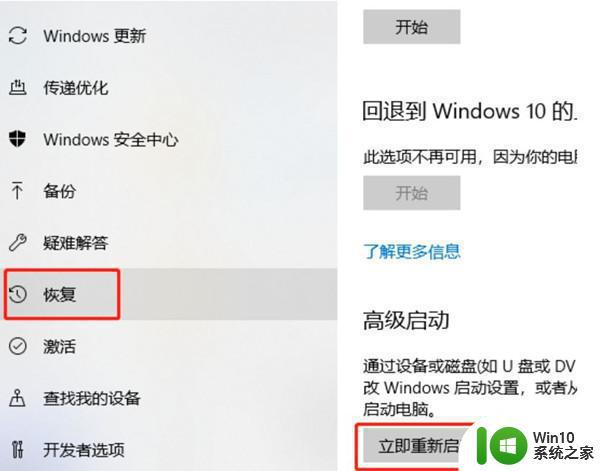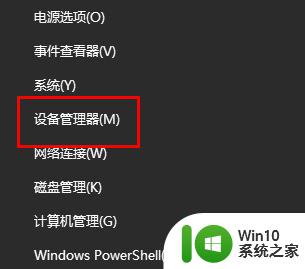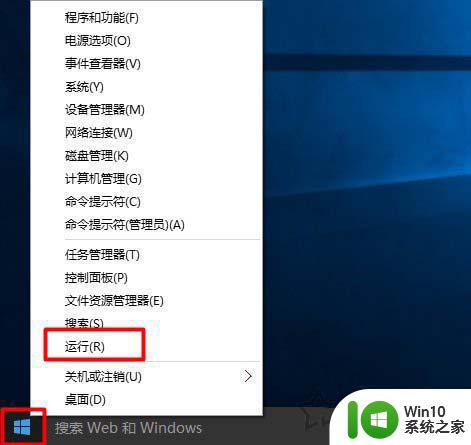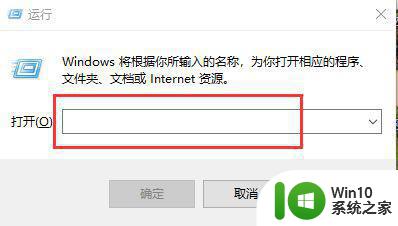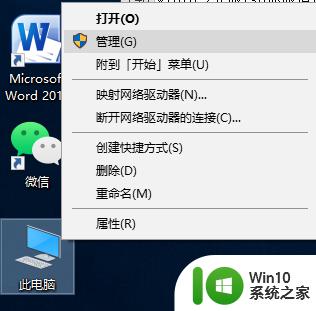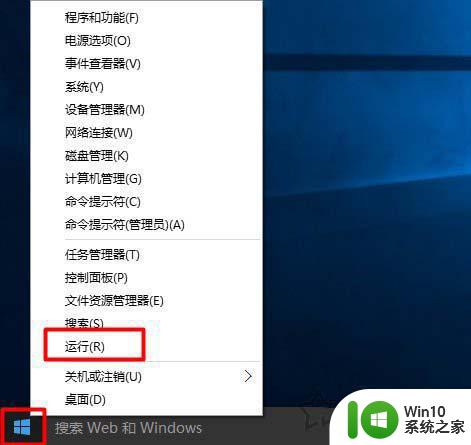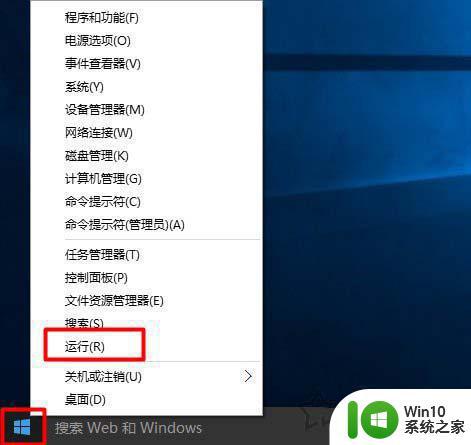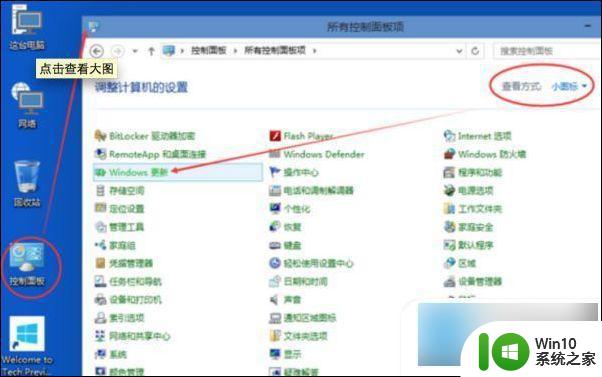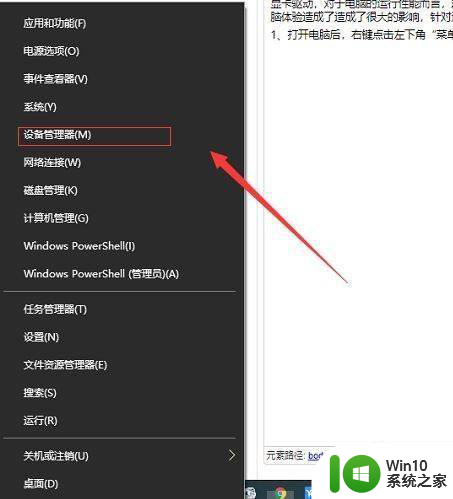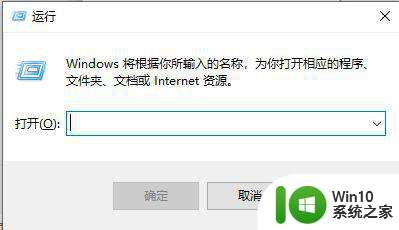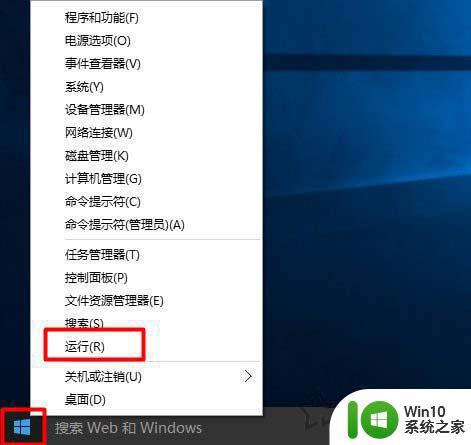1660显卡驱动与win10不兼容解决方法 Win10不兼容1660显卡驱动的解决方案
1660显卡驱动与win10不兼容解决方法,在使用Windows 10操作系统时,有些用户可能会遇到一个常见的问题:1660显卡驱动与Win10不兼容,这个问题可能导致显卡无法正常工作,影响到用户的使用体验。幸运的是我们有一些解决方案可以尝试来解决这个问题。在本文中我们将探讨一些可能的解决方法,帮助那些遇到这个问题的用户重新恢复显卡的正常工作。
具体方法:
1、下载最新的显卡驱动软件;
2、下载完成之后并解压缩出来;
3、禁用网卡或者拔掉网线;
4、进入安全模式;
4.1 打开“开始”菜单,找到里面的“设置”;
4.2打开进入设置界面,找到里面的“更新和安全”;
4.3打开更新和安全,左侧的“修复”,点击高级启动中的“立即重启”按钮;
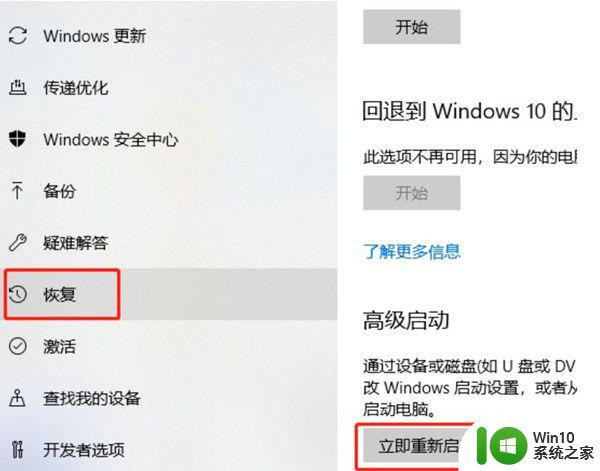
4.4系统自动进入安全操作界面,选择“疑难解答”;
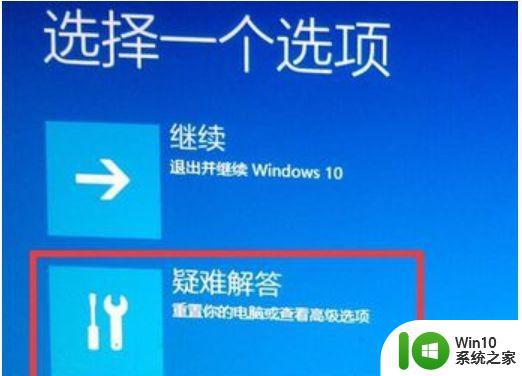
4.5进入疑难解答,选择“高级选项”;
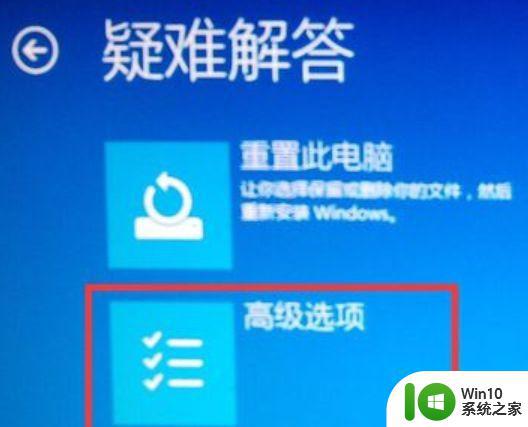
4.6进入高级选项,里面有系统修复、启动修复、命令提示符、启动设置等,我们选择“启动设置”;
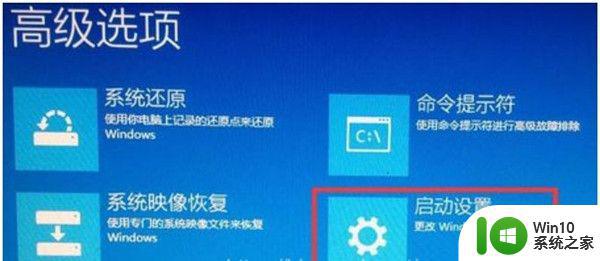
4.7进入启动设置界面,点击“重启”按钮,重启计算机;
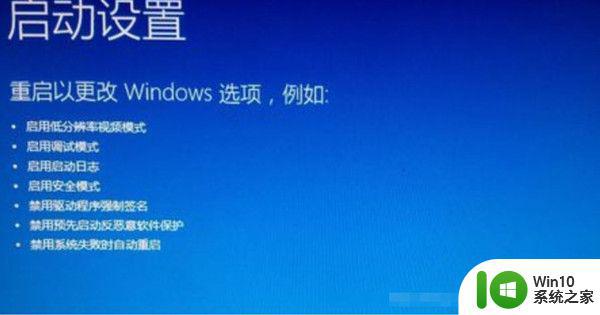
4.8进入启动设置界面,有9个不同的选项,我们是进入安全模式,按一下键盘上的4或F4这样win10就会自动进入安全模式了。

5、进入安全模式后找到解压缩出的文件,运行 Display Driver Uninstalle;
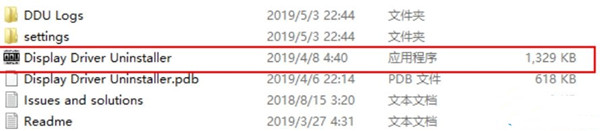
6、点击select device type 选择GPU;
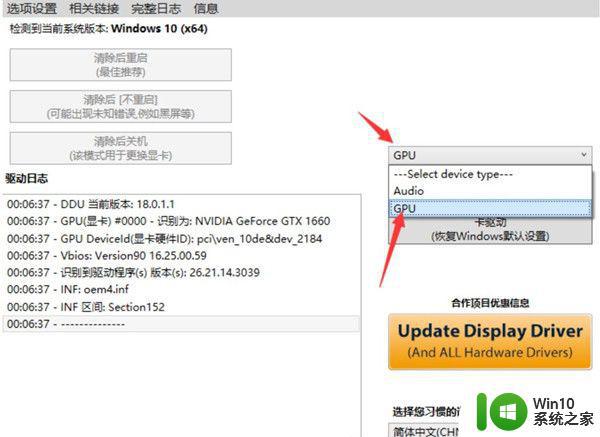
7、下面 select device 选择NVIDIA;

8、点击清除后重启,重启之后不要 “联网” 安装驱动;
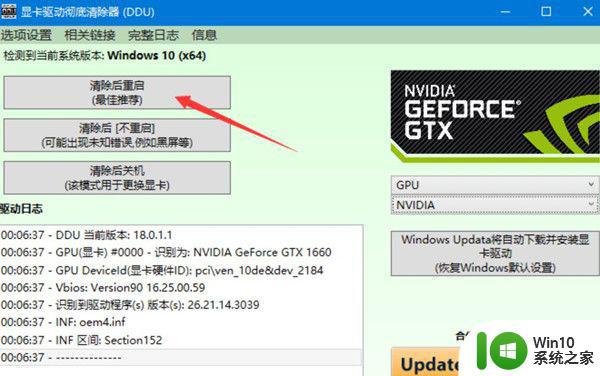
以上是关于1660显卡驱动与win10不兼容解决方法的全部内容,如果您遇到相同的问题,可以按照上述方法解决。